შეამოწმეთ სურათის ნებართვები, თუ ამ პრობლემის წინაშე დგახართ
- ამ სურათის ვებსაიტზე ამჟამად ჩვენება შეუძლებელია. ეს არის შეცდომა, რომელსაც მომხმარებლები აწყდებიან ვებსაიტზე გარკვეულ სურათებზე წვდომის მცდელობისას.
- თუ სურათის URL არასწორია ან არასწორად არის დასახელებული, ეს შეიძლება იყოს შეცდომის გამომწვევი.
- თქვენ ასევე შეგიძლიათ შეამოწმოთ ნებართვები თქვენს ბრაუზერში პრობლემის გადასაჭრელად.
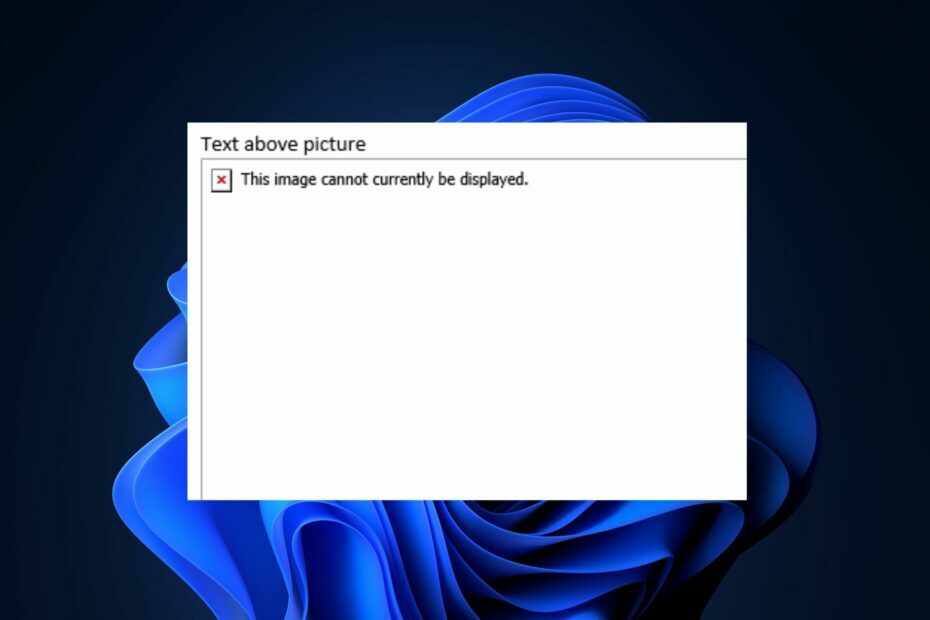
- მარტივი მიგრაცია: გამოიყენეთ ოპერის ასისტენტი გასასვლელი მონაცემების გადასატანად, როგორიცაა სანიშნეები, პაროლები და ა.შ.
- რესურსების გამოყენების ოპტიმიზაცია: თქვენი RAM მეხსიერება გამოიყენება უფრო ეფექტურად, ვიდრე სხვა ბრაუზერებში
- გაძლიერებული კონფიდენციალურობა: უფასო და შეუზღუდავი VPN ინტეგრირებული
- რეკლამის გარეშე: ჩაშენებული რეკლამის ბლოკერი აჩქარებს გვერდების ჩატვირთვას და იცავს მონაცემთა მოპოვებისგან
- მეგობრული თამაშებისთვის: Opera GX არის პირველი და საუკეთესო ბრაუზერი თამაშებისთვის
- ჩამოტვირთეთ Opera
ეს სურათის ჩვენება ამჟამად შეუძლებელია შეცდომის შეტყობინება, როგორც წესი, ჩნდება, როდესაც სურათი ვერ იტვირთება ან არ ხდება მოწყობილობაზე ან ვებ გვერდზე. შეცდომას ხშირად ახლავს ადგილის ჩანაცვლება ან ხატულა, რომელიც მიუთითებს, რომ სურათი არ არის ხელმისაწვდომი.
ვინაიდან ჩვენი რამდენიმე მკითხველი განიცდის ამ შეცდომას, ჩვენ შევკრიბეთ ამ სტატიაში პრობლემის გამოსწორების ეფექტური მეთოდები.
- რა იწვევს ამ სურათის ვებსაიტზე ამჟამად ჩვენებას?
- როგორ გამოვასწორო ეს სურათი ამჟამად არ არის ნაჩვენები ვებსაიტზე?
- 1. შეასრულეთ თქვენი ქსელის სიჩქარის ტესტი
- 2. შეამოწმეთ სურათის URL
- 3. შეამოწმეთ სურათის ნებართვები
რა იწვევს ამ სურათის ვებსაიტზე ამჟამად ჩვენებას?
ამ სურათის ჩვენება ამჟამად შეუძლებელია ვებსაიტზე შეცდომის შესახებ შეტყობინება შეიძლება მოხდეს რამდენიმე მიზეზის გამო. აქ არის რამდენიმე შესაძლო მიზეზი:
- სურათის ფაილი აკლია ან მიუწვდომელია – თუ გამოსახულების ფაილი არ არის სერვერზე ან წაშლილია, ბრაუზერი ვერ შეძლებს მის ჩვენებას. ეს შეიძლება მოხდეს იმ შემთხვევაში, თუ სურათი წაიშალა ან თუ პრობლემა იყო ატვირთვის პროცესში.
- სურათის არასწორი URL ან გატეხილი ბმული – კიდევ ერთი შესაძლო მიზეზი ის არის, რომ თუ სურათის URL-ში არის შეცდომა, ან სურათის ბმული გატეხილია, ბრაუზერი ვერ იპოვის სურათის ფაილს, რის შედეგადაც გამოჩნდება შეცდომის შესახებ შეტყობინება.
- ნებართვები ან წვდომის შეზღუდვები – ზოგიერთ ვებსაიტს აქვს წვდომის კონტროლი ან შეზღუდვები ადგილზე გარკვეული სურათებისთვის. თუ არ გაქვთ საჭირო ნებართვები სურათზე წვდომისთვის, ის არ იქნება ნაჩვენები და ნახავთ, რომ ამ სურათის ჩვენება ამჟამად შეუძლებელია შეცდომის შეტყობინებით.
- ბრაუზერთან დაკავშირებული პრობლემები – ზოგჯერ ბრაუზერის გაფართოებები, დანამატები ან მოძველებულია ბრაუზერის ვერსიებმა შეიძლება ხელი შეუშალოს გამოსახულების გადაცემას.
- ქსელის ან კავშირის პრობლემები – თუ თქვენს ინტერნეტ კავშირთან დაკავშირებული პრობლემებია ან თუ ვებსაიტის სერვერს პრობლემები აქვს, ბრაუზერმა შესაძლოა ვერ შეძლოს სურათის ფაილის აღდგენა.
ზემოთ მოცემულია შეცდომის რამდენიმე შესაძლო მიზეზი. გაითვალისწინეთ, რომ კონკრეტული შეცდომის შეტყობინება შეიძლება განსხვავდებოდეს გამოყენებული ვებსაიტისა და ბრაუზერის მიხედვით, ამიტომ პრობლემის გადასაჭრელად ნაბიჯები ასევე შეიძლება განსხვავდებოდეს.
როგორ გამოვასწორო ეს სურათი ამჟამად არ არის ნაჩვენები ვებსაიტზე?
სანამ ამ სურათის უფრო დეტალურ გადაწყვეტილებებს ჩავუღრმავდებით, ამ სურათის ჩვენება შეუძლებელია ვებსაიტის საკითხზე, კარგი იდეაა შემდეგი მოსამზადებელი შემოწმება:
- განაახლეთ გვერდი.
- დარწმუნდით, რომ თქვენი ინტერნეტ კავშირი სტაბილურია.
- გადართვა სხვა ეფექტური ბრაუზერი.
- შეამოწმეთ სწორია თუ არა სურათის URL.
- დაუკავშირდით ვებსაიტის ადმინისტრატორს ან მხარდაჭერას
თუ ზემოაღნიშნული შემოწმების მცდელობის შემდეგ, შეცდომის შეტყობინება კვლავ რჩება, შეგიძლიათ მიმართოთ შემდეგი გადაწყვეტილებების გამოყენებას.
1. შეასრულეთ თქვენი ქსელის სიჩქარის ტესტი
- ეწვიეთ ოფიციალურ პირს სიჩქარის ტესტირების საიტი მიერ Ookla და დააწკაპუნეთ წადი ღილაკი ტესტის დასაწყებად.
- სიჩქარის ტესტი ჩაატარებს ტესტების სერიას თქვენი ქსელის კავშირის სიჩქარისა და შესრულების გასაზომად.
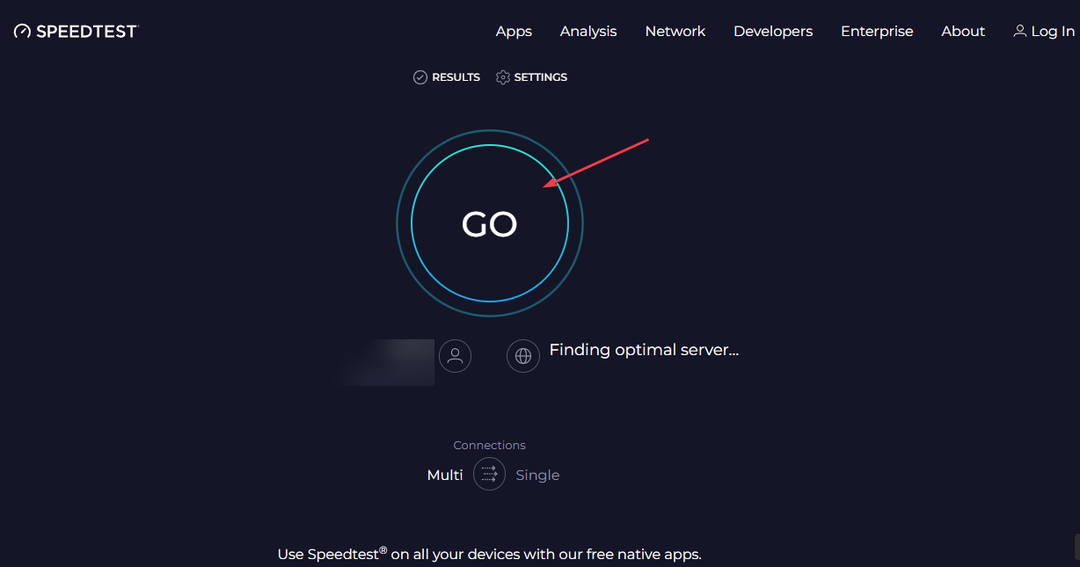
- ტესტის დასრულების შემდეგ, თქვენ ნახავთ შედეგებს, რომლებიც ნაჩვენებია საიტზე.
- შეამოწმეთ, შეესაბამება თუ არა სიჩქარე თქვენს ინტერნეტ გეგმას ან მოლოდინებს.
ალტერნატიულად, შეგიძლიათ გამოიყენოთ fast.com. თუ შედეგები მიუთითებს იმაზე ნელ სიჩქარეზე, ვიდრე მოსალოდნელია, მაშინ შეცდომის შეტყობინება გამოწვეულია ქსელის პრობლემებით. თუ არა, გააგრძელეთ შემდეგი გამოსწორება.
2. შეამოწმეთ სურათის URL
- ორჯერ შეამოწმეთ სურათის URL იმის უზრუნველსაყოფად, რომ ის არის სწორი და სრული.
- შემდეგ დააკოპირეთ და ჩასვით URL ბრაუზერის ახალ ჩანართში მისი სიზუსტის შესამოწმებლად.
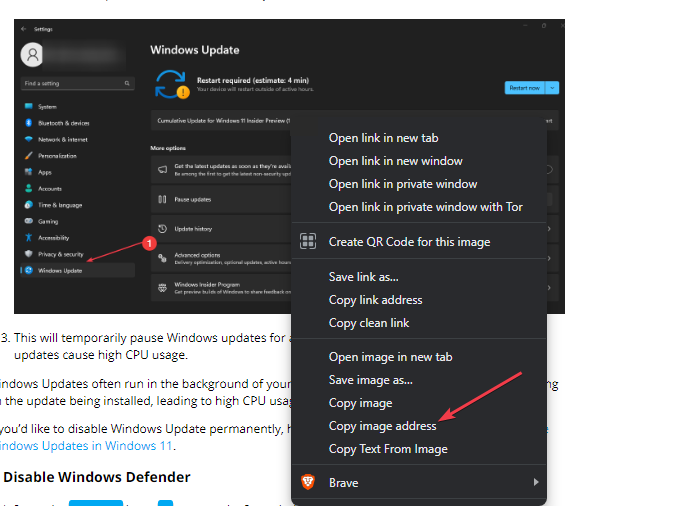
- თუ URL არასწორია ან იწვევს გაფუჭებულ ბმულს, შეასწორეთ იგი ან დაუკავშირდით ვებსაიტის ადმინისტრატორს სწორი URL-ის მისაღებად.
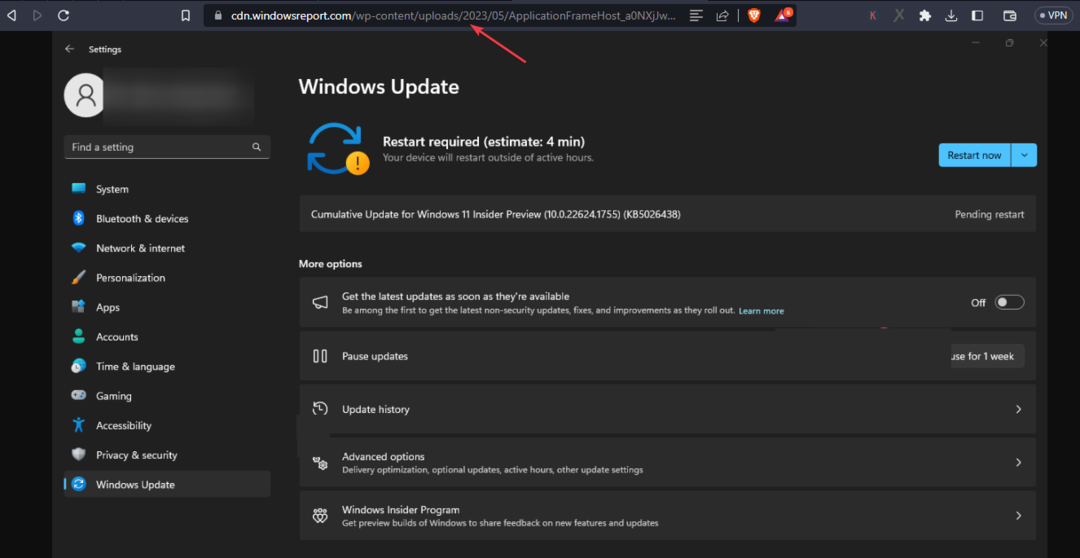
მას შემდეგ რაც გექნებათ სწორი URL, სცადეთ ხელახლა წვდომა სურათზე. თუ პრობლემა შენარჩუნებულია, სცადეთ შემდეგი გამოსწორება.
- შესწორება: საჭიროა Microsoft Visual C++ 14.0 ან უფრო მაღალი
- Dell USB პორტები არ მუშაობს? გაასწორეთ ისინი 7 სწრაფი ნაბიჯით
- გაშვების შეცდომა 3706: პროვაიდერი ვერ მოიძებნა [გამოსწორება]
3. შეამოწმეთ სურათის ნებართვები
- გახსენით ვებ ბრაუზერი და გადადით ვებსაიტზე, სადაც სურათი მდებარეობს.
- დააწკაპუნეთ საიტის ინფორმაციის ნახვა ხატულა მისამართის ზოლში და აირჩიეთ საიტის პარამეტრები.

- იპოვნეთ სურათები პარამეტრი და დააწკაპუნეთ მის გვერდით ჩამოსაშლელ მენიუზე.
- აირჩიეთ დაშვება პარამეტრების სიიდან.
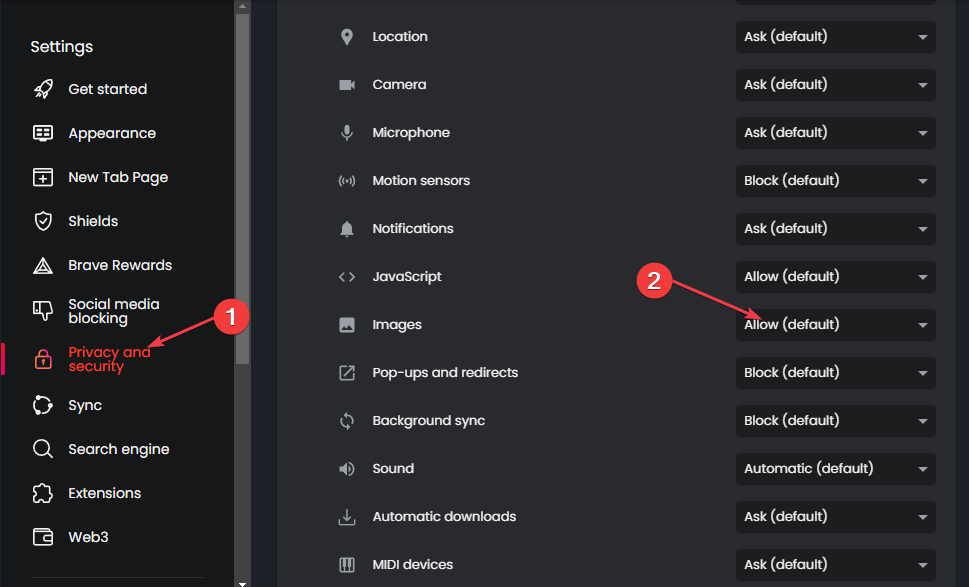
რამდენიმე ჩაშენებული ბრაუზერის ფუნქციები თავიდან აიცილოთ გვერდის გრაფიკის ჩატვირთვა. ამიტომ, თუ ვებსაიტი არ აჩვენებს თქვენს სურათს, შეამოწმეთ მისი ნებართვები და ჩართეთ ჩატვირთვა.
დამატებითი დახმარებისთვის შეგიძლიათ გაეცნოთ ჩვენს დეტალურ სახელმძღვანელოს როგორ მივიღოთ JPG სურათები ვებსაიტზე გამოსაჩენად. ვიმედოვნებთ, რომ მასში არსებული ერთ-ერთი მეთოდი დაგეხმარებათ პრობლემის მოგვარებაში.
Outlook-ის მომხმარებლებს ასევე შეუძლიათ ეწვიონ ჩვენს პოსტს ამ სურათის ჩვენება ამჟამად შეუძლებელია Outlook-ზე პრობლემის მოგვარების გამარტივებული ნაბიჯებისთვის.
თუ თქვენ გაქვთ რაიმე შეკითხვები ან წინადადებები, ნუ დააყოვნებთ გამოიყენოთ კომენტარების განყოფილება ქვემოთ.


